笔记本不显示网络 win10系统无法找到可用网络怎么办
发布时间:2023-12-05 16:31:02 浏览数:
当我们使用笔记本电脑时,有时会遇到一些网络连接问题,其中之一就是在Windows 10系统下,笔记本无法找到可用网络的情况。这种情况让我们无法正常上网,给我们的工作和学习带来了困扰。当笔记本电脑不显示网络、无法找到可用网络时,我们应该如何解决呢?在本文中我们将为您详细介绍几种解决方法,帮助您解决这一问题。
操作方法:
1.打开电脑,进入到系统桌面,在左下角开始按钮上点击鼠标右键。
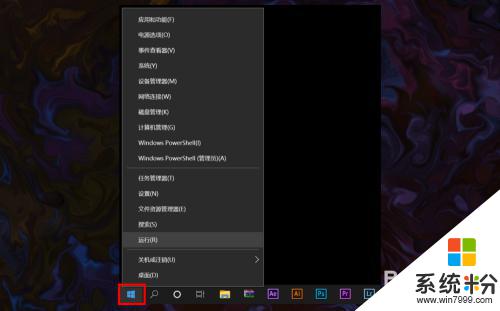
2.在右键菜单中选择运行,打开运行窗口,在输入栏中输入cmd。
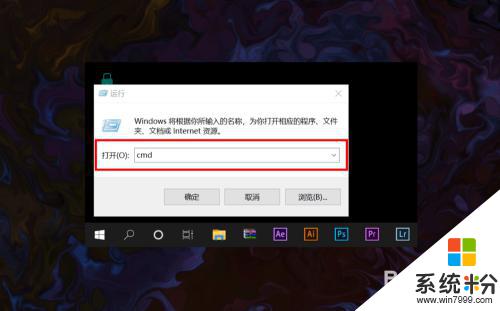
3.输入完后点击确定打开命令提示符窗口,然后输入netsh winsock reset命令。
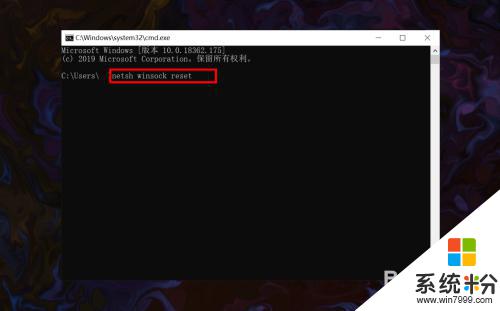
4.输入完成之后,点击键盘上的Enter回车按键。接着就会提示重启计算机。
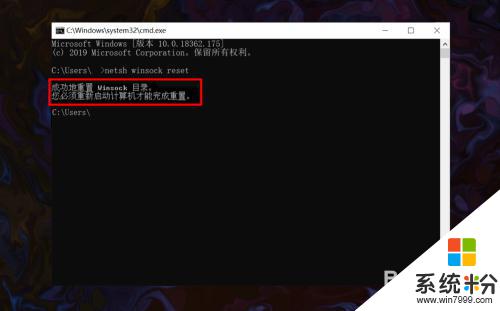
5.保存好电脑资料文件,然后重新启动计算机即可恢复可用网络的显示。
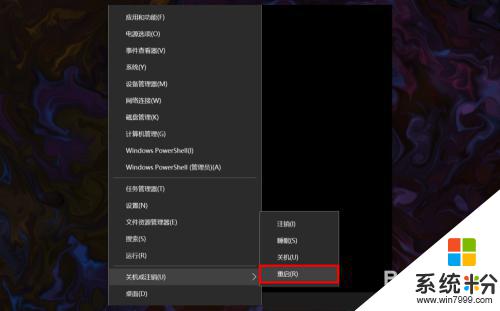
6.重启计算机后,就可以在桌面右下角网络图标中看到系统可用网络的显示。
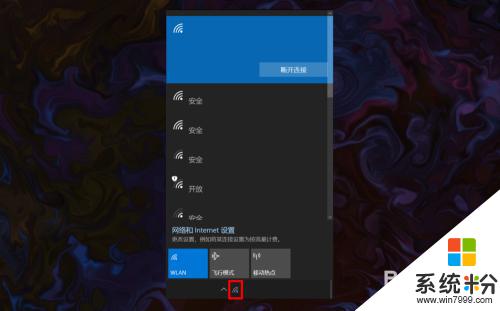
以上就是笔记本无法显示网络的全部内容,遇到同样情况的朋友们赶紧参照小编的方法来处理吧,希望能够对大家有所帮助。